วิธีสร้างแผนผังก้างปลาด้วยผู้สร้างไดอะแกรมออนไลน์และออฟไลน์ที่โดดเด่น
ก้างปลาเป็นประเภทของไดอะแกรมที่ใช้บ่อยเพื่อแสดงเหตุและผลของเรื่อง กล่าวอีกนัยหนึ่ง แผนภาพประเภทนี้แสดงส่วนทั้งหมด รวมถึงด้านบวกและด้านตรงข้าม นอกจากนี้ยังอยู่ในไดอะแกรมประเภทนี้ซึ่งระบุข้อผิดพลาดที่เกิดจากเครื่องจักรหรือมนุษย์ ในบันทึกนั้น บริษัทไม่ว่าจะเล็กหรือใหญ่ ตลอดจนผู้ที่ศึกษาส่วนเหตุและผล ต้องการไดอะแกรมนี้ ดังนั้น หากคุณเป็นคนหนึ่งที่อยากรู้ว่า วิธีสร้างแผนภาพก้างปลาแล้วคุณต้องเห็นบทความนี้อย่างแน่นอน เป็นเพราะบทความนี้สรุปขั้นตอนเกี่ยวกับวิธีการใช้โปรแกรมที่ดีที่สุดที่คุณต้องใช้ทั้งแบบออนไลน์และออฟไลน์
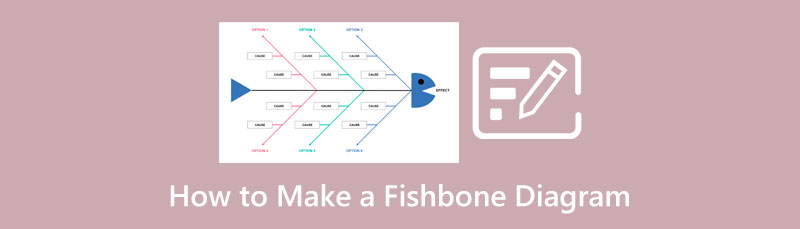
- ตอนที่ 1 วิธีสร้าง Fishbone Diagram แบบออนไลน์อย่างคล่องแคล่ว
- ตอนที่ 2 2 วิธีที่ปรับเปลี่ยนได้ในการสร้างแผนภาพก้างปลาแบบออฟไลน์
- ส่วนที่ 3 คำถามที่พบบ่อยเกี่ยวกับการสร้างแผนผังก้างปลา
ตอนที่ 1 วิธีสร้าง Fishbone Diagram แบบออนไลน์อย่างคล่องแคล่ว
นี่เป็นวิธีง่ายๆ ในการสร้างแผนภาพก้างปลาออนไลน์ด้วยวิธีง่ายๆ แต่มีประสิทธิภาพ MindOnMap. MindOnMap เป็นเครื่องมือสร้างแผนที่ความคิดฟรีซึ่งประกอบด้วยสเตนซิลและองค์ประกอบที่ทำงานบนผังงานและการสร้างไดอะแกรม ด้วยเหตุนี้ การสร้างแผนภาพก้างปลาของคุณโดยใช้เครื่องมือฟรีและเข้าถึงได้นี้จะช่วยให้คุณสร้างแผนภาพที่น่าสนใจโดยระบุสาเหตุและผลกระทบของเรื่องของคุณ นอกจากนี้ คุณจะชอบความราบรื่นในการนำทางของมัน เพราะมันมาพร้อมกับปุ่มลัดที่ทำให้ขั้นตอนรวดเร็ว
สิ่งที่น่าสนใจเพิ่มเติมเกี่ยวกับ MindOnMap นี้คือมีเครื่องมือสร้างผังงานเฉพาะที่มีอักขระเกือบทั้งหมดที่ผังงานต้องการ เครื่องมือสร้างนี้ยังเป็นเครื่องมือในการสร้างไดอะแกรมที่ปรับแต่งได้สำหรับก้างปลา ดังนั้น หากต้องการเรียนรู้วิธีง่ายๆ ในการสร้างไดอะแกรมก้างปลา โปรดดูขั้นตอนด้านล่าง
ดาวน์โหลดอย่างปลอดภัย
ดาวน์โหลดอย่างปลอดภัย
คำแนะนำในการสร้างแผนภาพก้างปลาด้วย MindOnMap
เยี่ยมชมเว็บไซต์ทางการของ MindOnMap แล้วคลิก สร้างแผนที่ความคิดของคุณ แท็บเพื่อเริ่มต้น ตอนนี้ เริ่มต้นด้วยการลงชื่อเข้าใช้บัญชีอีเมลของคุณฟรี จากนั้นระบบจะนำคุณไปยังหน้าไดอะแกรม
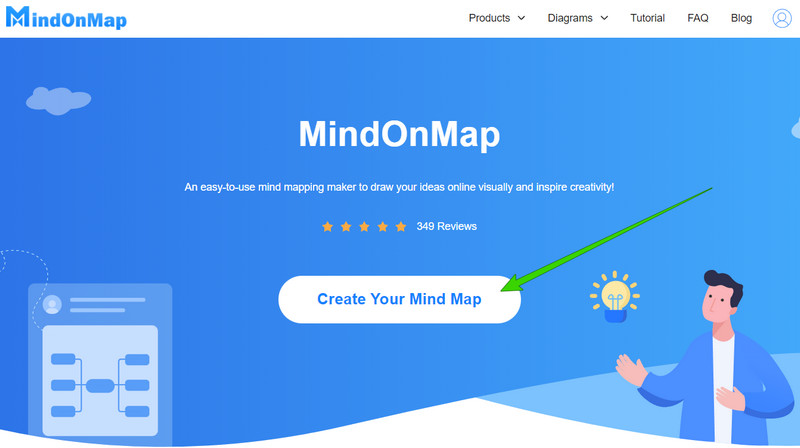
เมื่อไปถึงหน้าต่างหลัก ให้ไปที่ ใหม่ ตัวเลือก. จากนั้นเลือก ก้างปลา การเลือกจากเทมเพลตที่มีอยู่ทางด้านขวาของหน้า
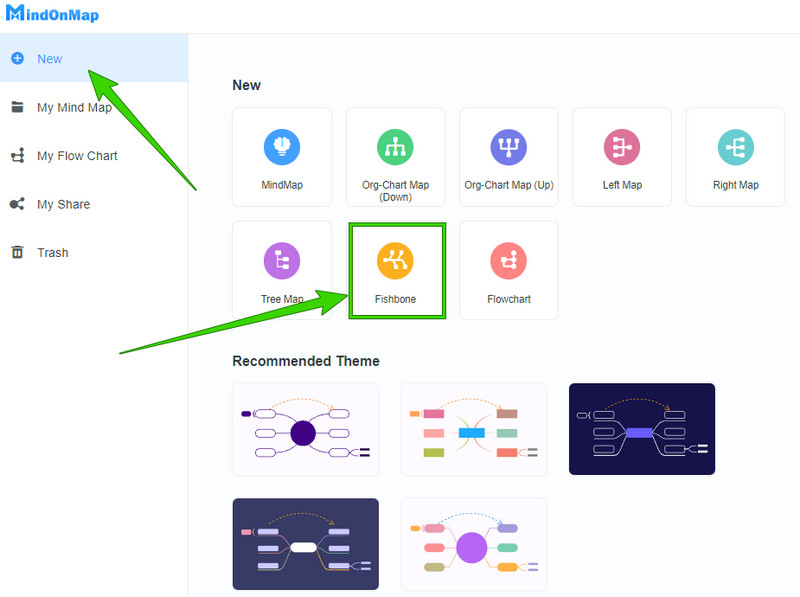
เมื่อคุณมาถึงผืนผ้าใบแล้ว ตอนนี้คุณสามารถเริ่มทำงานได้ ดังนั้นนี่คือวิธีใช้เทมเพลตไดอะแกรมก้างปลาของเครื่องมือ เพิ่มโหนดในไดอะแกรมโดยกดปุ่ม เข้า บนแป้นพิมพ์ของคุณพร้อมกันจนกว่าจะถึงจำนวนโหนดที่คุณต้องการสำหรับก้างปลาของคุณ
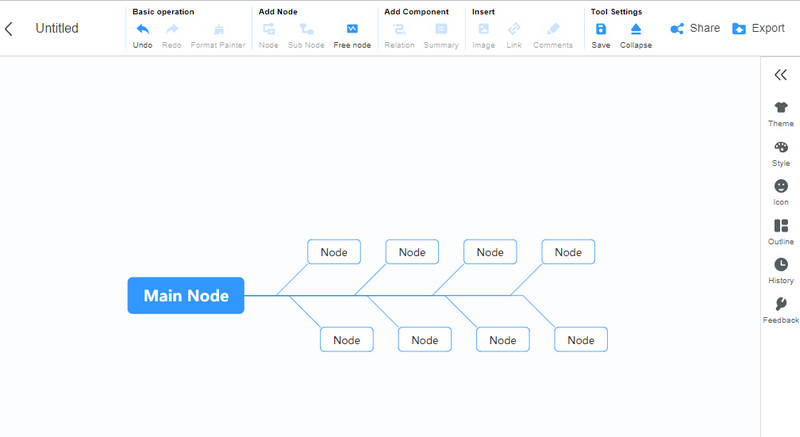
จากนั้น คุณสามารถเพิ่มประสิทธิภาพ ก้างปลา โดยระบุโหนดด้วยข้อมูล นอกจากนี้ คุณยังสามารถใช้ธีม ปรับเปลี่ยนฟอนต์ และนำสไตล์อื่นๆ ไปใช้กับธีมได้โดยเข้าไปที่ เมนู แท็บด้านขวา
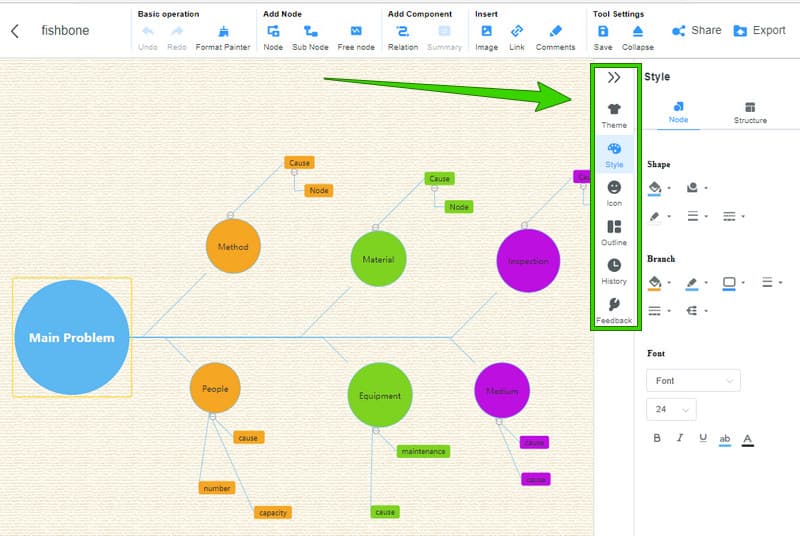
หลังจากปรับแต่งแล้ว คุณก็สามารถทำได้ ส่งออกหรือแบ่งปัน แผนภาพสำหรับการทำงานร่วมกัน หากคุณเลือกที่จะ ส่งออก คลิกไอคอนเพื่อดำเนินการ จากนั้นเลือกรูปแบบสำหรับผลลัพธ์ของคุณ
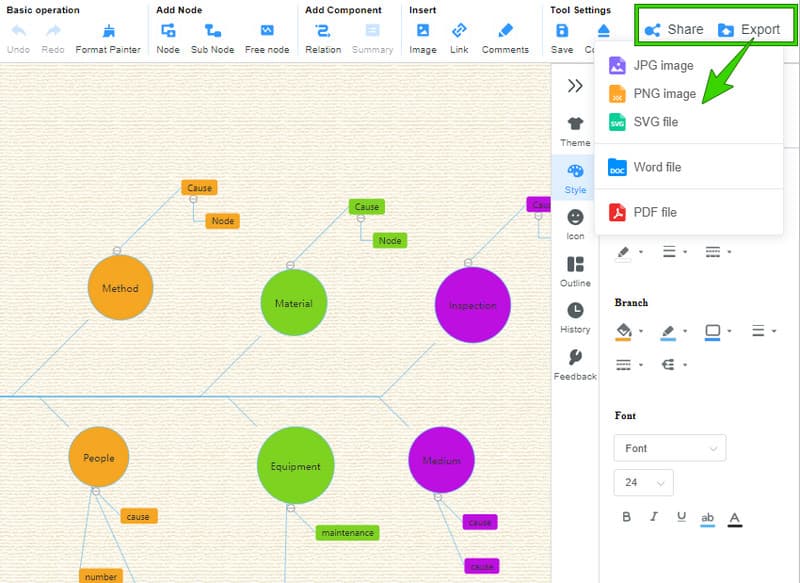
ตอนที่ 2 2 วิธีที่ปรับเปลี่ยนได้ในการสร้างแผนภาพก้างปลาแบบออฟไลน์
เรามีโซลูชันที่ปรับเปลี่ยนได้สองแบบสำหรับคุณ หากคุณต้องการทราบวิธีเตรียมแผนภาพก้างปลาเมื่อคุณไม่มีอินเทอร์เน็ตใช้
1. ใช้เวิร์ด
Word เป็นหนึ่งในโปรแกรมประมวลผลคำที่ได้รับความนิยมมากที่สุดในปัจจุบัน เป็นหนึ่งในส่วนประกอบของ Microsoft Office ที่สามารถรับเป็นชุดแบบสแตนด์อโลนได้ ในช่วงหลายปีที่ผ่านมา MS Word ได้จัดเตรียมสเตนซิลเพิ่มเติมและขั้นสูงให้กับผู้ใช้ ซึ่งพวกเขาสามารถใช้เป็นส่วนขยายของฟังก์ชันเดิมได้ ส่วนหนึ่งของสเตนซิลเหล่านี้คือไลบรารีรูปร่างของซอฟต์แวร์ ซึ่งมีรูปร่าง ลูกศร แบนเนอร์ และคำบรรยายภาพหลายประเภท โชคดีที่ผู้ใช้ MS Word สามารถสร้างแผนที่ความคิดได้อย่างอิสระ ผังงานและไดอะแกรม ดังนั้น เรามาดูกันว่าซอฟต์แวร์นี้ทำงานอย่างไรในการสร้างแผนภาพก้างปลา
วิธีสร้าง Fishbone Diagram บน MS Word
เปิด Microsoft Word และเริ่มต้นด้วยหน้าว่าง จากนั้นไปที่ แทรก เมนูและมองหา รูปร่าง การเลือก
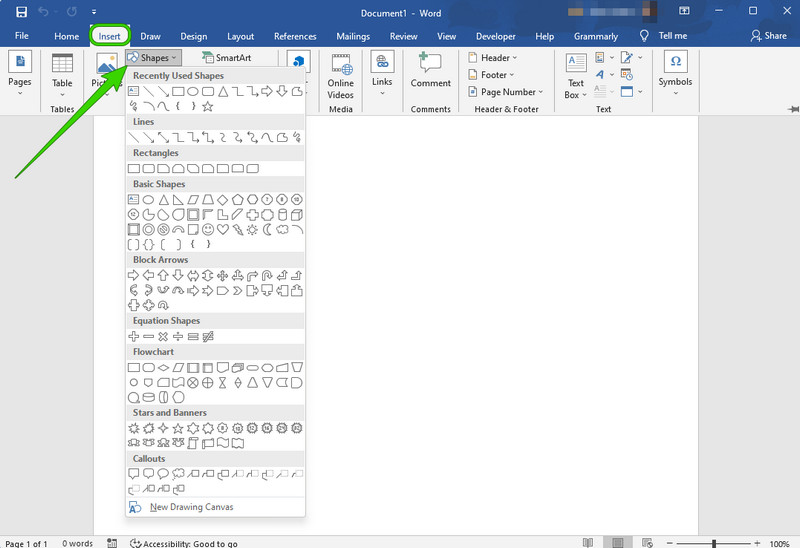
ตอนนี้ เลือกรูปร่างที่คุณจะใช้สำหรับเรื่องหลักและสำหรับโหนดย่อยของไดอะแกรมของคุณ ตามด้วยการเลือกลูกศรที่จะเชื่อมต่อโหนดกับลำตัวก้างปลาของคุณ โปรดทราบว่า MS Word ช่วยให้คุณสามารถออกแบบก้างปลาได้อย่างอิสระ ตราบใดที่มันดูเหมือนปลา
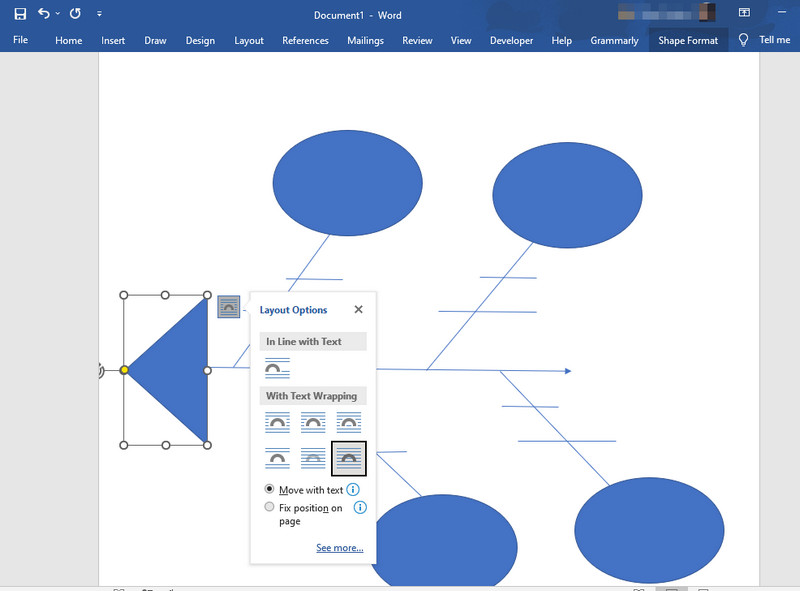
หลังจากนั้น โปรดใช้เวลาในการปรับแต่งไดอะแกรมก้างปลาโดยการปรับเปลี่ยนสีของโหนดและข้อความของข้อมูลที่คุณใส่ลงไปเพื่อให้ดูมีชีวิตชีวา คลิกขวาที่โหนดที่คุณต้องการปรับแต่งเพื่อดูชุดเครื่องมือที่คุณสามารถใช้ได้
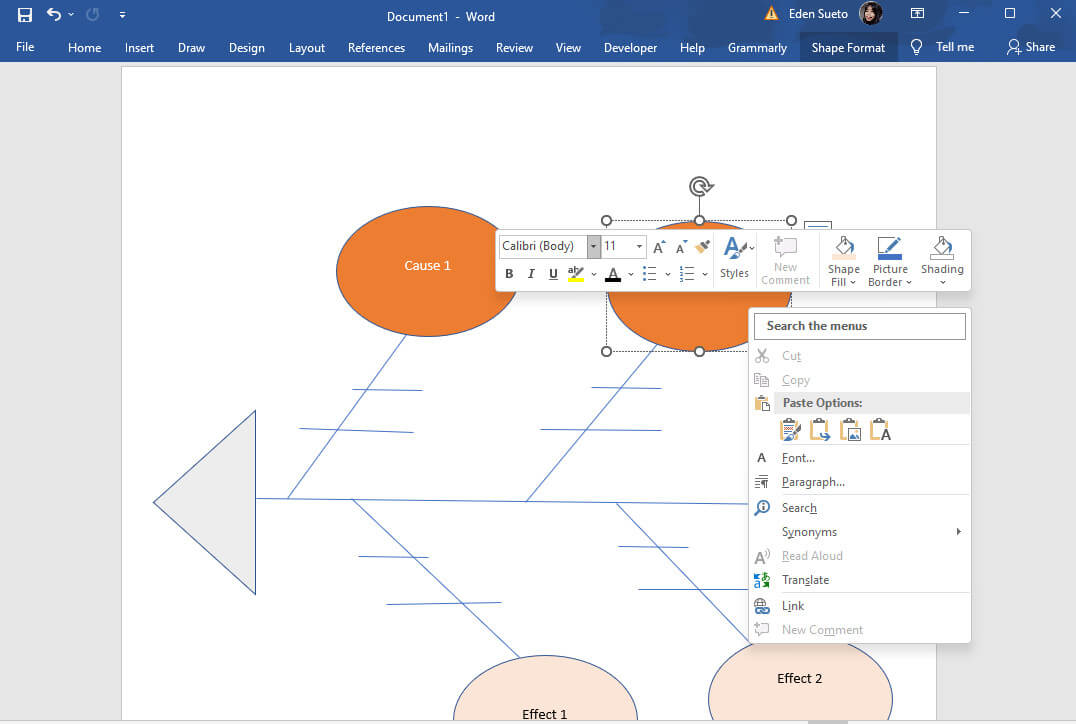
เมื่อคุณทำไดอะแกรมเสร็จแล้ว ตอนนี้คุณสามารถบันทึกไดอะแกรมได้แล้ว ในการทำเช่นนั้น ให้กด บันทึก ไอคอนที่มุมซ้ายบนของอินเทอร์เฟซ ตั้งค่ารายละเอียดบนหน้าต่างป๊อปอัป จากนั้นคลิก บันทึก แท็บ นั่นคือวิธีเตรียมแผนภาพก้างปลาบน Word
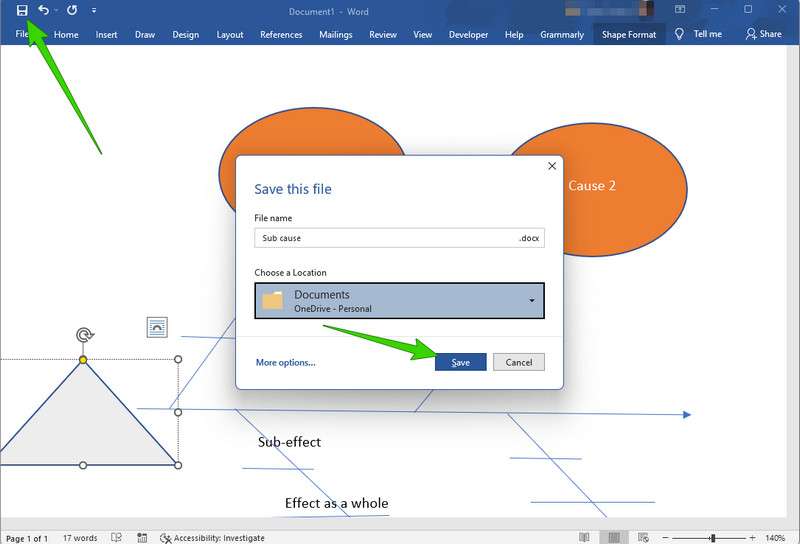
2. ใช้ MS Paint
Paint เป็นเครื่องมือโอเพ่นซอร์สที่คุณสามารถใช้สร้างไดอะแกรมก้างปลาได้ฟรี โปรแกรมนี้ยังเป็นหนึ่งในผลิตภัณฑ์จากความเอื้ออาทรของ Microsoft มีการติดตั้งอย่างอิสระบนคอมพิวเตอร์ เพนท์ทำขึ้นอย่างตั้งใจในฐานะโปรแกรมแก้ไขกราฟิกแรสเตอร์ เดอะ ผู้สร้างแผนภาพก้างปลา มีคุณสมบัติการแก้ไขหลายอย่างพร้อมกับสเตนซิลอื่น ๆ ที่ช่วยให้ผู้ใช้แก้ไขภาพได้อย่างอิสระ อย่างไรก็ตาม เราไม่สามารถปฏิเสธได้ว่าลำพัง MS Paint นั้นไม่ล้ำหน้าเท่าแอปแต่งรูปอื่นๆ ถึงกระนั้นก็เป็นซอฟต์แวร์เพียงพอที่จะช่วยคุณในการอ้างสิทธิ์ภาพที่สวยงามและผ่านการตัดต่อ
ในทางกลับกัน การมีชุดของรูปร่าง MS Paint เป็นเครื่องมือที่ดีในการสร้างไดอะแกรมก้างปลา ต้องการทราบวิธีการทำงาน? จากนั้นดูหลักเกณฑ์ด่วนด้านล่าง
วิธีสร้างแผนผังก้างปลาโดยใช้สี
เปิดหน้าว่างบน MS Paint จากนั้นเข้าใช้งานได้ทันที รูปร่าง ที่ส่วนบนที่วางริบบิ้น
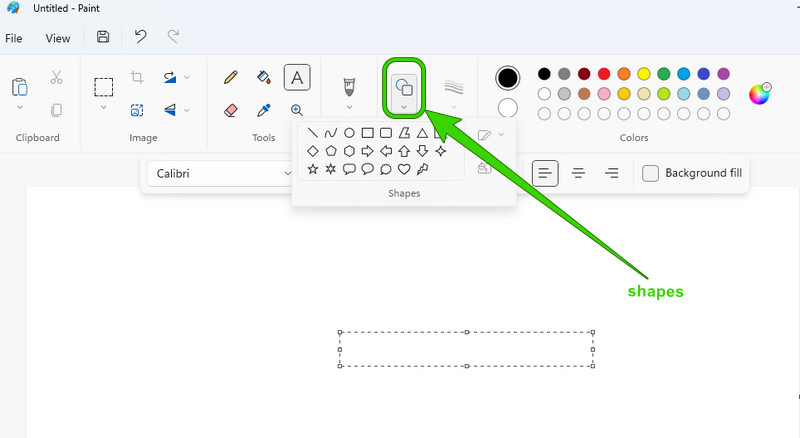
เลือกรูปร่างเพื่อเริ่มสร้างก้างปลา จากนั้นใช้เส้นตรงเป็นตัวเชื่อมต่อโหนด
ตอนนี้คลิกที่ อา ไอคอนเพื่อเพิ่มข้อความในไดอะแกรมของคุณ จากนั้นไอคอนระบายสีข้างๆ เพื่อเติมโหนดด้วยสี
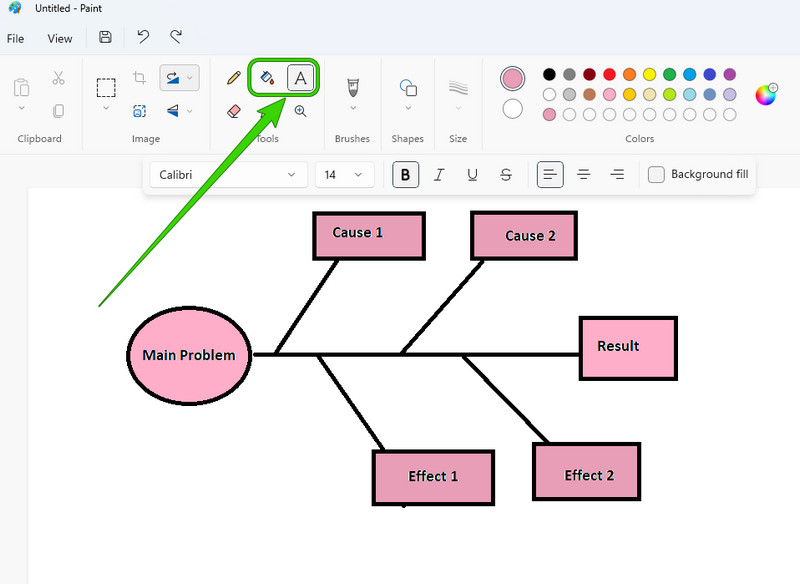
จากนั้นตี ไฟล์ > บันทึกเป็น เพื่อบันทึกและส่งออกไดอะแกรมก้างปลาของคุณ
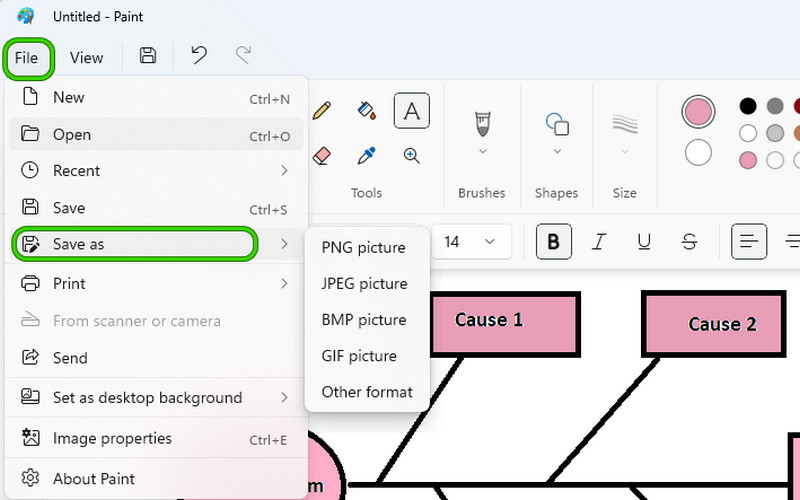
ส่วนที่ 3 คำถามที่พบบ่อยเกี่ยวกับการสร้างแผนผังก้างปลา
มีเทมเพลตไดอะแกรมก้างปลาใน Excel หรือไม่
ไม่ แต่ Excel มาพร้อมกับไลบรารีรูปร่าง เช่นเดียวกับ MS Word ซึ่งคุณสามารถใช้ในการสร้างก้างปลาได้
ฉันสามารถพิมพ์แผนภาพก้างปลาได้หรือไม่?
ใช่. การพิมพ์แผนภาพก้างปลาที่คุณทำขึ้นสามารถทำได้ด้วยเครื่องทำก้างปลาทั้งหมดที่นำเสนอในบทความนี้
คำอื่น ๆ สำหรับแผนภาพก้างปลาคืออะไร?
แผนภาพก้างปลาหรือที่เรียกว่าแผนภาพอิชิกาวะ แสดงสาเหตุและผลกระทบของสสาร
บทสรุป
โดยสรุป เครื่องมือออนไลน์และออฟไลน์ที่เรานำเสนอในโพสต์นี้มีหลักเกณฑ์ที่คุณสามารถนำไปใช้ได้ วิธีสร้างแผนภาพก้างปลา น่าเชื่อถือ ไม่จำเป็นต้องเป็นมืออาชีพในการสร้างไดอะแกรมก้างปลา ตราบใดที่เขามีผู้สร้างไดอะแกรมที่ดี เขาก็พร้อมที่จะไป ผู้ผลิตทุกคนในโพสต์นี้ยอดเยี่ยมมาก แต่ถ้าคุณต้องการเครื่องมือที่เข้าถึงได้มากขึ้นพร้อมฟีเจอร์มากมายที่จะนำเสนอ นั่นก็คือ MindOnMap ที่คุณต้องเลือก!










